Die Cloud – Plattformen sind sicherlich ein großer Dienst für die Benutzer , die wollen , um unterschiedliche Inhalte zu speichern , auf die Sie von allen Ihren Geräten , ohne dabei Zugriff auf Platz lokal in jedem von ihnen. Deshalb ist die Vielfalt der Optionen, die wir für die kostenlose Nutzung finden können, ziemlich groß.
OneDrive ist die Cloud-Plattform von Microsoft, von der aus Daten sicher gehostet und von verschiedenen Standorten aus darauf zugegriffen werden kann, um daran zu arbeiten. Aufgrund der zunehmenden Nutzung im Netzwerk ist es wichtig, dass wir bestimmte Sicherheitsmaßnahmen bei der Verwendung von OneDrive verwalten. Eine davon besteht darin, die Sitzung zu schließen, sobald wir die Plattform verwenden, um zu verhindern, dass andere Benutzer auf unsere Inhalte zugreifen. auf der Wolke. EinWie.com erklärt auf zwei verschiedene Arten, wie Sie sich von OneDrive abmelden können.
Um auf dem Laufenden zu bleiben, abonniere unseren YouTube-Kanal! ABONNIEREN
1. Melden Sie sich von OneDrive Windows 10 von der Plattform ab
In diesem Fall müssen Sie zunächst den folgenden Link aufrufen und sich anmelden:
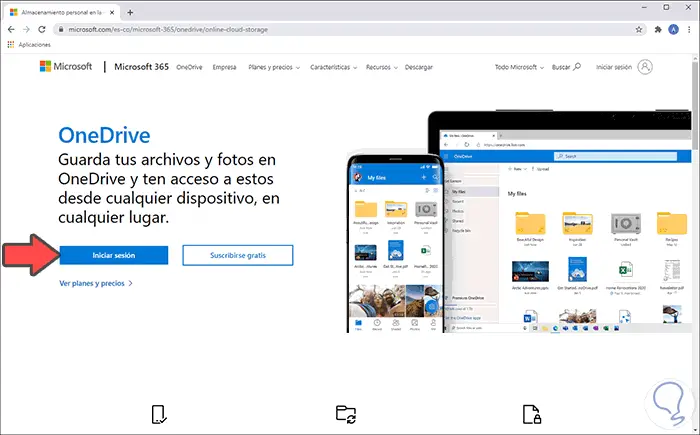
Wir klicken auf “Login” und geben die Zugangsdaten ein:
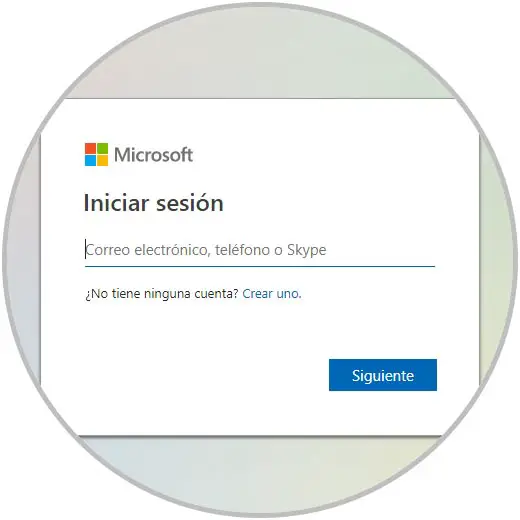
Sobald wir uns angemeldet haben, können wir alle in OneDrive gespeicherten Inhalte sehen:

Um sich von diesem Ort abzumelden, klicken wir auf das Profilfoto und in der angezeigten Liste auf “Abmelden”:
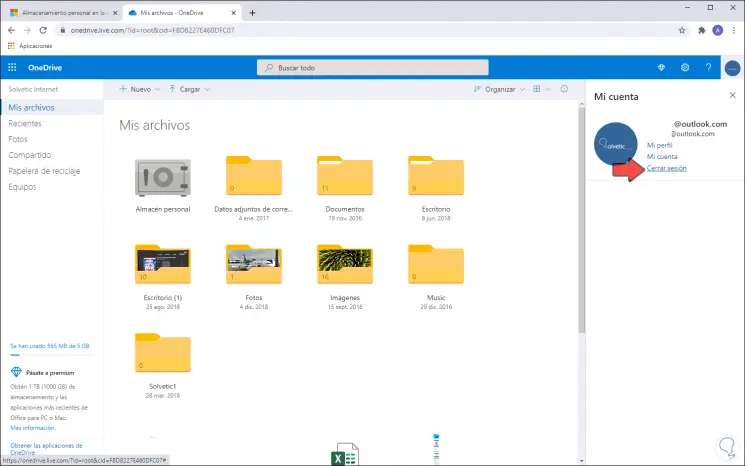
Dadurch wird die aktuelle OneDrive-Sitzung geschlossen.
2. Melden Sie sich von OneDrive Windwos 10 aus Office ab
Denken Sie daran, dass OneDrive Teil der Office-Familie (Word, Excel, PowerPoint) als Service ist, der mit diesen verknüpft ist, um die dort ausgeführten Aufgaben zu unterstützen.
Wenn wir die OneDrive-Sitzung von hier aus schließen möchten, müssen wir zu einer Office-Anwendung und zum Menü Datei gehen:
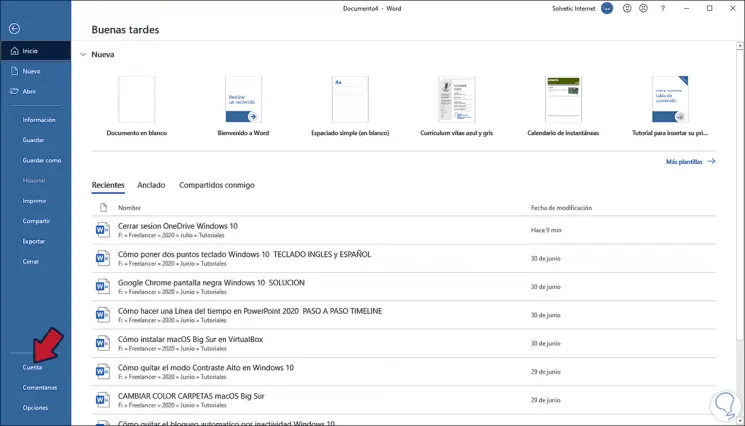
Wir klicken auf “Konto” und danach auf die Zeile “Sitzung schließen”:
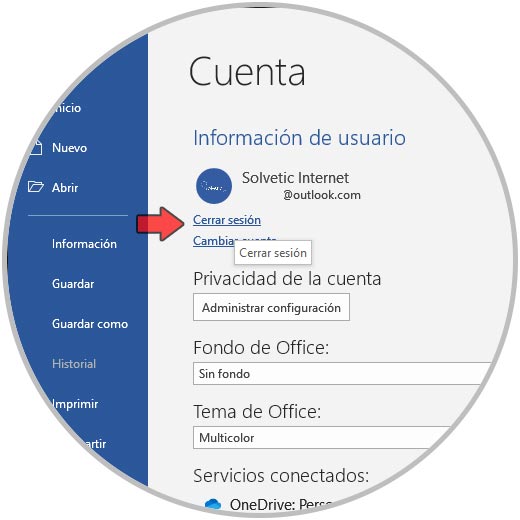
Wenn Sie dort klicken, sehen wir Folgendes. Wir bestätigen durch Klicken auf “Ja”.
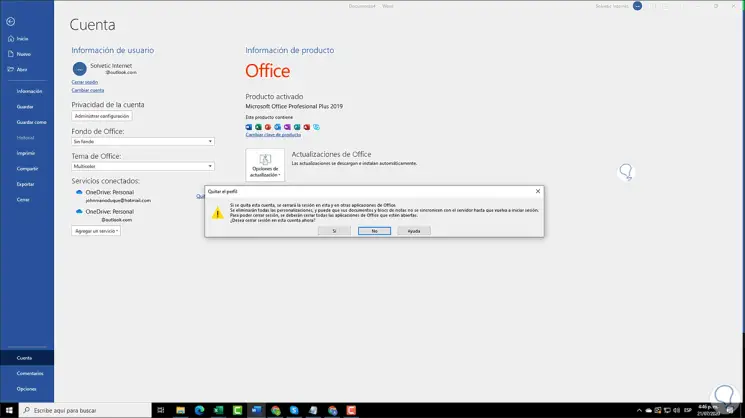
Mit der von uns ausgewählten Methode kann die OneDrive-Sitzung geschlossen werden, um den Zugriff darauf zu verhindern.